提效工具-python解析xmind文件及xmind用例统计
现状
每个公司都有一个维护测试case的系统,有自研的也有买的,比如QC, 禅道等等,QA往往习惯使用xmind等思维导图工具来编写测试用例,因为思路清晰,编写方便,那么这就有一个问题,大多公司要求所有的case都要导入到系统统一维护,然而系统对xmind的支持并不友好,或者根本不支持,就我们目前的情况来说,系统支持导入xmind文件导入,但是导入后所有的用例都是乱的,而且没有测试步骤,没有预期结果等等问题,因此针对这一痛点,便诞生了今天的小工具,虽然这个工具只能解决我的问题,但是里面有大家可以学习参考的地方,希望对你有帮助,那么我的目的就达到了
工具源码
1 """
2 ------------------------------------
3 @Time : 2020/9/24 3:21 PM
4 @Auth : linux超
5 @File : handleXmind.py
6 @IDE : PyCharm
7 @Motto: ABC(Always Be Coding)
8 ------------------------------------
9 """
10 import tkinter as tk
11 from tkinter import filedialog, messagebox
12 import xmind
13 import os
14 from xmindparser import xmind_to_dict
15
16
17 class ParseXmind(object):
18
19 def __init__(self, root):
20 self.count = 0
21 self.case_fail = 0
22 self.case_success = 0
23 self.case_block = 0
24 self.case_priority = 0
25 # total汇总用
26 self.total_cases = 0
27 self.total_success = 0
28 self.total_fail = 0
29 self.total_block = 0
30 self.toal_case_priority = 0
31 # GUI
32 root.title('Xmind用例个数统计及文件解析')
33 width = 760
34 height = 600
35 xscreen = root.winfo_screenwidth()
36 yscreen = root.winfo_screenheight()
37 xmiddle = (xscreen - width) / 2
38 ymiddle = (yscreen - height) / 2
39 root.geometry('%dx%d+%d+%d' % (width, height, xmiddle, ymiddle)) # 窗口默认大小
40
41 # 3个frame
42 self.frm1 = tk.Frame(root)
43 self.frm2 = tk.Frame(root)
44 self.frm3 = tk.Frame(root)
45 # 布局
46 self.frm1.grid(row = 1, padx = '20', pady = '20')
47 self.frm2.grid(row = 2, padx = '30', pady = '30')
48 self.frm3.grid(row = 0, padx = '40', pady = '40')
49
50 self.lable = tk.Label(self.frm3, text = "Xmind文件完整路径")
51 self.lable.grid(row = 0, column = 0, pady = '5')
52 self.file_path = tk.Entry(self.frm3, bd = 2)
53 self.file_path.grid(row = 0, column = 1, pady = '5')
54
55 def get_full_file_path_text():
56 """
57 获取xmind文件完整路径
58 :return:
59 """
60 full_xmind_path = self.file_path.get() # 获取文本框内容
61 # 简单对输入内容做一个校验
62 if full_xmind_path == "" or "xmind" not in full_xmind_path:
63 messagebox.showinfo(title = "warning", message = "xmind文件路径错误!")
64 try:
65 self.create_new_xmind(full_xmind_path)
66 except FileNotFoundError:
67 pass
68 else:
69 xmind_file = full_xmind_path[:-6].split("/")[-1] # xmind文件名,不带后缀
70 path_list = full_xmind_path[:-6].split("/") # xmind文件用/分割后的一个列表
71 path_list.pop(0)
72 path_list.pop(-1)
73 path_full = "/" + "/".join(path_list) # xmind文件的目录
74 new_xmind_file = "{}/{}_new.xmind".format(path_full, xmind_file) # 新的xmind文件完整路径
75 messagebox.showinfo(title = "success", message = "已生成新的xmind文件:{}".format(new_xmind_file))
76
77 # 页面的一些空间的布局
78 self.button = tk.Button(self.frm3, text = "提交", width = 10, command = get_full_file_path_text, bg = '#dfdfdf')
79 self.button.grid(row = 0, column = 2, pady = '5')
80
81 self.but_upload = tk.Button(self.frm1, text = '上传xmind文件', command = self.upload_files, bg = '#dfdfdf')
82 self.but_upload.grid(row = 0, column = 0, pady = '10')
83 self.text = tk.Text(self.frm1, width = 55, height = 10, bg = '#f0f0f0')
84 self.text.grid(row = 1, column = 0)
85 self.but2 = tk.Button(self.frm2, text = "开始统计", command = self.new_lines, bg = '#dfdfdf')
86 self.but2.grid(row = 0, columnspan = 6, pady = '10')
87 self.label_file = tk.Label(self.frm2, text = "文件名", relief = 'groove', borderwidth = '2', width = 25,
88 bg = '#FFD0A2')
89 self.label_file.grid(row = 1, column = 0)
90 self.label_case = tk.Label(self.frm2, text = "用例数", relief = 'groove', borderwidth = '2', width = 10,
91 bg = '#FFD0A2').grid(row = 1, column = 1)
92
93 self.label_pass = tk.Label(self.frm2, text = "成功", relief = 'groove', borderwidth = '2', width = 10,
94 bg = '#FFD0A2').grid(row = 1, column = 2)
95 self.label_fail = tk.Label(self.frm2, text = "失败", relief = 'groove', borderwidth = '2', width = 10,
96 bg = '#FFD0A2').grid(row = 1, column = 3)
97 self.label_block = tk.Label(self.frm2, text = "阻塞", relief = 'groove', borderwidth = '2', width = 10,
98 bg = '#FFD0A2').grid(row = 1, column = 4)
99 self.label_case_priority = tk.Label(self.frm2, text = "p0case", relief = 'groove', borderwidth = '2',
100 width = 10, bg = '#FFD0A2').grid(row = 1, column = 5)
101
102 def count_case(self, li):
103 """
104 统计xmind中的用例数
105 :param li:
106 :return:
107 """
108 for i in range(len(li)):
109 if li[i].__contains__('topics'): # 带topics标签意味着有子标题,递归执行方法
110 self.count_case(li[i]['topics'])
111 else: # 不带topics意味着无子标题,此级别既是用例
112 if li[i].__contains__('makers'): # 有标记成功或失败时会有makers标签
113 for mark in li[i]['makers']:
114 if mark == "symbol-right": # 成功
115 self.case_success += 1
116 elif mark == "symbol-wrong": # 失败
117 self.case_fail += 1
118 elif mark == "symbol-attention": # 阻塞
119 self.case_block += 1
120 elif mark == "priority-1": # 优先级
121 self.case_priority += 1
122 self.count += 1 # 用例总数
123
124 def new_line(self, filename, row_number):
125 """
126 用例统计表新增一行
127 :param filename:
128 :param row_number:
129 :return:
130 """
131
132 # 调用python中xmind_to_dict方法,将xmind转成字典
133 sheets = xmind_to_dict(filename) # sheets是一个list,可包含多sheet页;
134 for sheet in sheets:
135 print(sheet)
136 my_list = sheet['topic']['topics'] # 字典的值sheet['topic']['topics']是一个list
137 # print(my_list)
138 self.count_case(my_list)
139
140 # 插入一行统计数据
141 lastname = filename.split('/')
142 self.label_file = tk.Label(self.frm2, text = lastname[-1], relief = 'groove', borderwidth = '2', width = 25)
143 self.label_file.grid(row = row_number, column = 0)
144
145 self.label_case = tk.Label(self.frm2, text = self.count, relief = 'groove', borderwidth = '2', width = 10)
146 self.label_case.grid(row = row_number, column = 1)
147 self.label_pass = tk.Label(self.frm2, text = self.case_success, relief = 'groove', borderwidth = '2',
148 width = 10)
149 self.label_pass.grid(row = row_number, column = 2)
150 self.label_fail = tk.Label(self.frm2, text = self.case_fail, relief = 'groove', borderwidth = '2', width = 10)
151 self.label_fail.grid(row = row_number, column = 3)
152 self.label_block = tk.Label(self.frm2, text = self.case_block, relief = 'groove', borderwidth = '2', width = 10)
153 self.label_block.grid(row = row_number, column = 4)
154 self.label_case_priority = tk.Label(self.frm2, text = self.case_priority, relief = 'groove', borderwidth = '2',
155 width = 10)
156 self.label_case_priority.grid(row = row_number, column = 5)
157 self.total_cases += self.count
158 self.total_success += self.case_success
159 self.total_fail += self.case_fail
160 self.total_block += self.case_block
161 self.toal_case_priority += self.case_priority
162
163 def new_lines(self):
164 """
165 用例统计表新增多行
166 :return:
167 """
168
169 lines = self.text.get(1.0, tk.END) # 从text中获取所有行
170 row_number = 2
171 for line in lines.splitlines(): # 分隔成每行
172 if line == '':
173 break
174 print(line)
175 self.new_line(line, row_number)
176 row_number += 1
177
178 # total汇总行
179 self.label_file = tk.Label(self.frm2, text = 'total', relief = 'groove', borderwidth = '2', width = 25)
180 self.label_file.grid(row = row_number, column = 0)
181 self.label_case = tk.Label(self.frm2, text = self.total_cases, relief = 'groove', borderwidth = '2', width = 10)
182 self.label_case.grid(row = row_number, column = 1)
183
184 self.label_pass = tk.Label(self.frm2, text = self.total_success, relief = 'groove', borderwidth = '2',
185 width = 10)
186 self.label_pass.grid(row = row_number, column = 2)
187 self.label_fail = tk.Label(self.frm2, text = self.total_fail, relief = 'groove', borderwidth = '2', width = 10)
188 self.label_fail.grid(row = row_number, column = 3)
189 self.label_block = tk.Label(self.frm2, text = self.total_block, relief = 'groove', borderwidth = '2',
190 width = 10)
191 self.label_block.grid(row = row_number, column = 4)
192
193 self.label_case_priority = tk.Label(self.frm2, text = self.toal_case_priority, relief = 'groove',
194 borderwidth = '2',
195 width = 10)
196 self.label_case_priority.grid(row = row_number, column = 5)
197
198 def upload_files(self):
199 """
200 上传多个文件,并插入text中
201 :return:
202 """
203 select_files = tk.filedialog.askopenfilenames(title = "可选择1个或多个文件")
204 for file in select_files:
205 self.text.insert(tk.END, file + '\n')
206 self.text.update()
207
208 @staticmethod
209 def parse_xmind(path):
210 """
211 xmind变为一个字典
212 :param path:
213 :return:
214 """
215 dic_xmind = xmind_to_dict(path)
216 xmind_result = dic_xmind[0]
217 return xmind_result
218
219 def create_new_xmind(self, path):
220 """
221 用原xmind内容新建一个xmind文件
222 :param path:
223 :return:
224 """
225 xmind_result = self.parse_xmind(path)
226 new_xmind_result = self.dict_result(xmind_result)
227 xmind_file = path[:-6].split("/")[-1]
228 path_list = path[:-6].split("/")
229 path_list.pop(0)
230 path_list.pop(-1)
231 path_full = "/" + "/".join(path_list)
232 new_xmind_file = "{}/{}_new.xmind".format(path_full, xmind_file)
233 print(new_xmind_file)
234 if os.path.exists(new_xmind_file):
235 os.remove(new_xmind_file)
236 xmind_wb = xmind.load(new_xmind_file)
237 new_xmind_sheet = xmind_wb.getSheets()[0]
238 new_xmind_sheet.setTitle(new_xmind_result["sheet_topic_name"])
239 root_topic = new_xmind_sheet.getRootTopic()
240 root_topic.setTitle(new_xmind_result["sheet_topic_name"])
241 for k, v in new_xmind_result["data"].items():
242 topic = root_topic.addSubTopic()
243 topic.setTitle(k)
244 for value in v:
245 new_topic = topic.addSubTopic()
246 new_topic.setTitle(value)
247 xmind.save(xmind_wb)
248
249 def dict_result(self, xmind_result):
250 """
251 使用原xmind数据构造new_xmind_result
252 :param xmind_result:
253 :return:
254 """
255 sheet_name = xmind_result['title']
256 sheet_topic_name = xmind_result['topic']['title'] # 中心主题名称
257 new_xmind_result = {
258 'sheet_name': sheet_name,
259 'sheet_topic_name': sheet_topic_name,
260 'data': {}
261 }
262 title_list = []
263 for i in xmind_result['topic']['topics']:
264 title_temp = i['title']
265 title_list.append(title_temp)
266 result_list = self.chain_data(i)
267 new_xmind_result['data'][title_temp] = result_list
268 return new_xmind_result
269
270 @staticmethod
271 def chain_data(data):
272 """
273 原xmind的所有topic连接成一个topic
274 :param data:
275 :return:
276 """
277 new_xmind_result = []
278
279 def calculate(s, prefix):
280 prefix += s['title'] + '->'
281 for t in s.get('topics', []):
282 s1 = calculate(t, prefix)
283 if s1 is not None:
284 new_xmind_result.append(s1.strip('->'))
285 if not s.get('topics', []):
286 return prefix
287
288 calculate(data, '')
289 return new_xmind_result
290
291
292 if __name__ == '__main__':
293 r = tk.Tk()
294 ParseXmind(r)
295 r.mainloop()
工具打包
目前我打的是mac系统的包,打完包可以放到任意一个mac电脑上使用(windows版本打包可以自行百度,很简单)
1.pip安装py2app
2.待打包文件目录下执行命令py2applet --make-setup baba.py
3.执行命令python setup.py py2app
4.生成的app在dist文件夹内,双击即可运行
工具界面
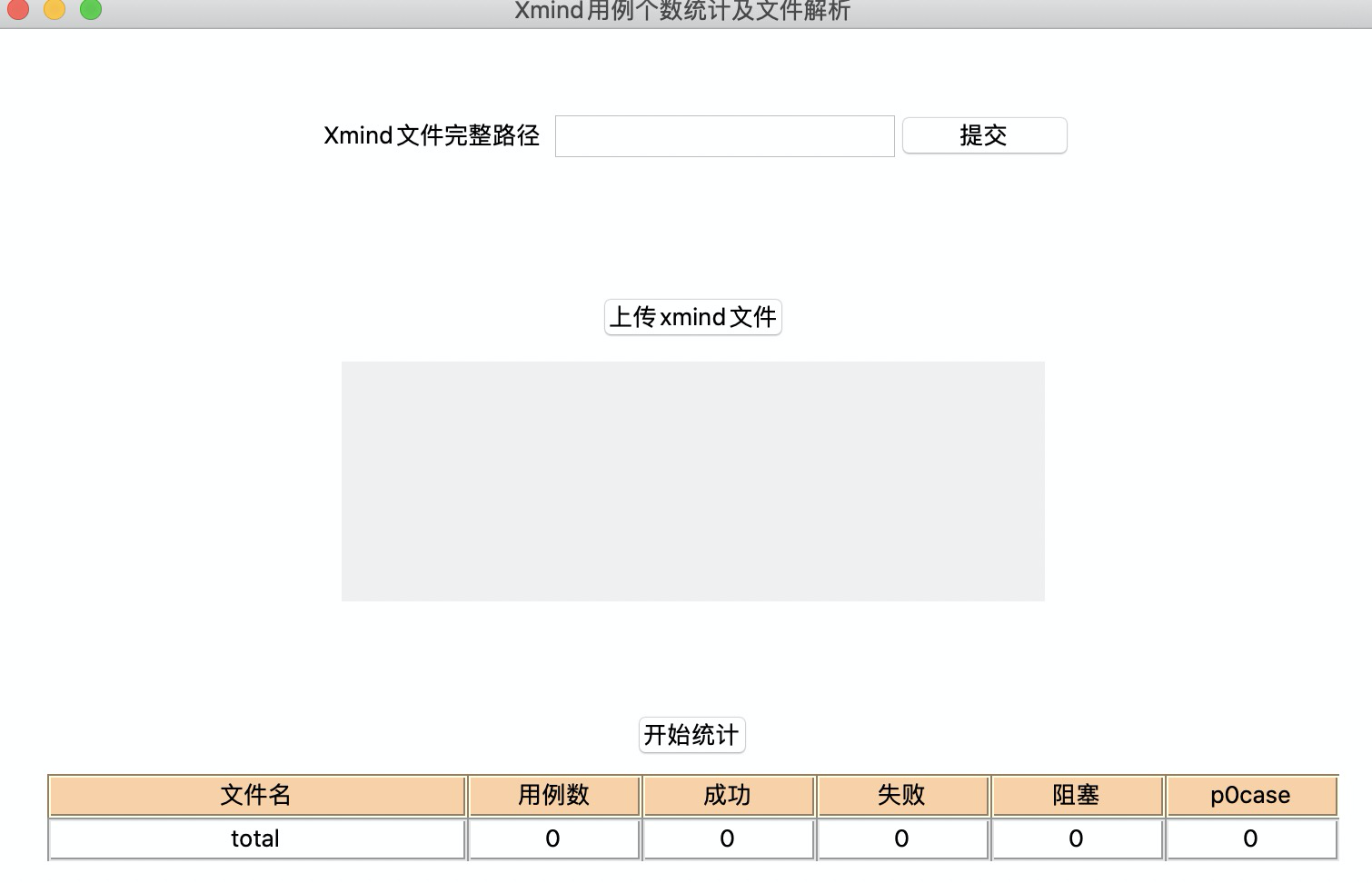
工具功能
1.格式化xmind测试case
2.统计xmind测试case通过,失败,阻塞,p0级case数量
工具使用
1.xmind格式化
输入框需要输入xmind文件的完整路径->点击[提交]->生成新的xmind文件(新文件与原始xmind在一个目录下)->新的xmind导入aone(我们目前的用例管理工具)即可
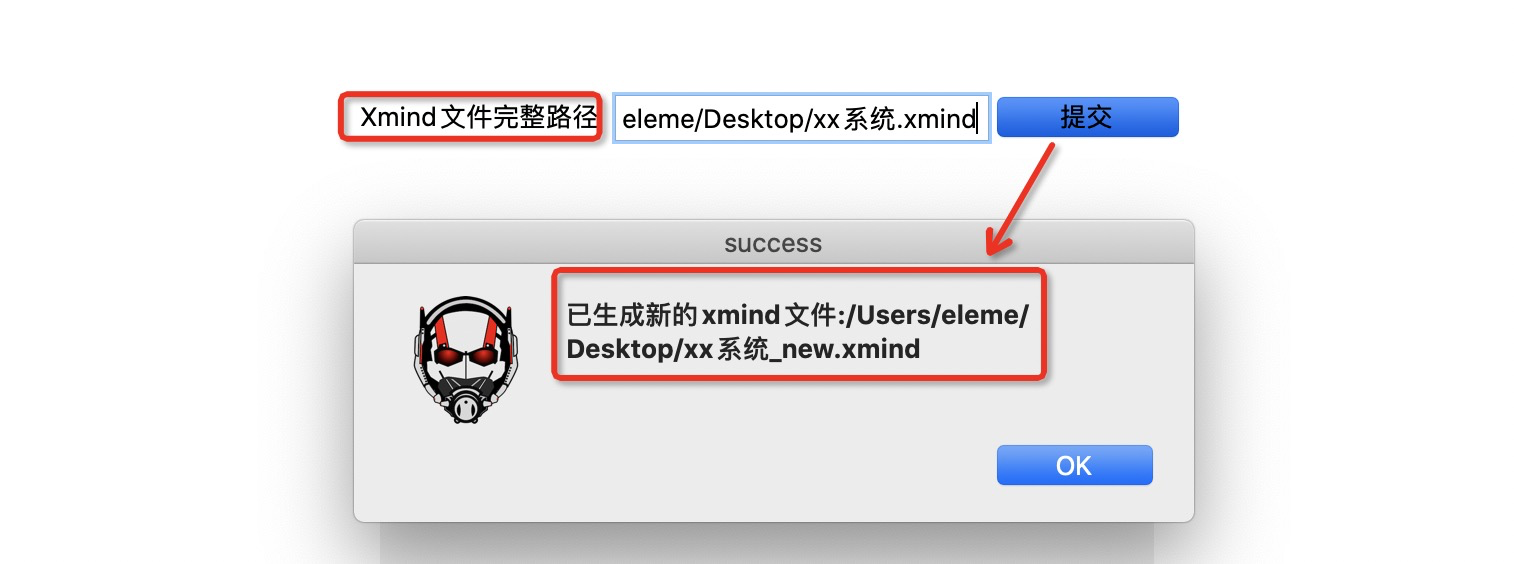
2.用例统计
xmind用例标记规则
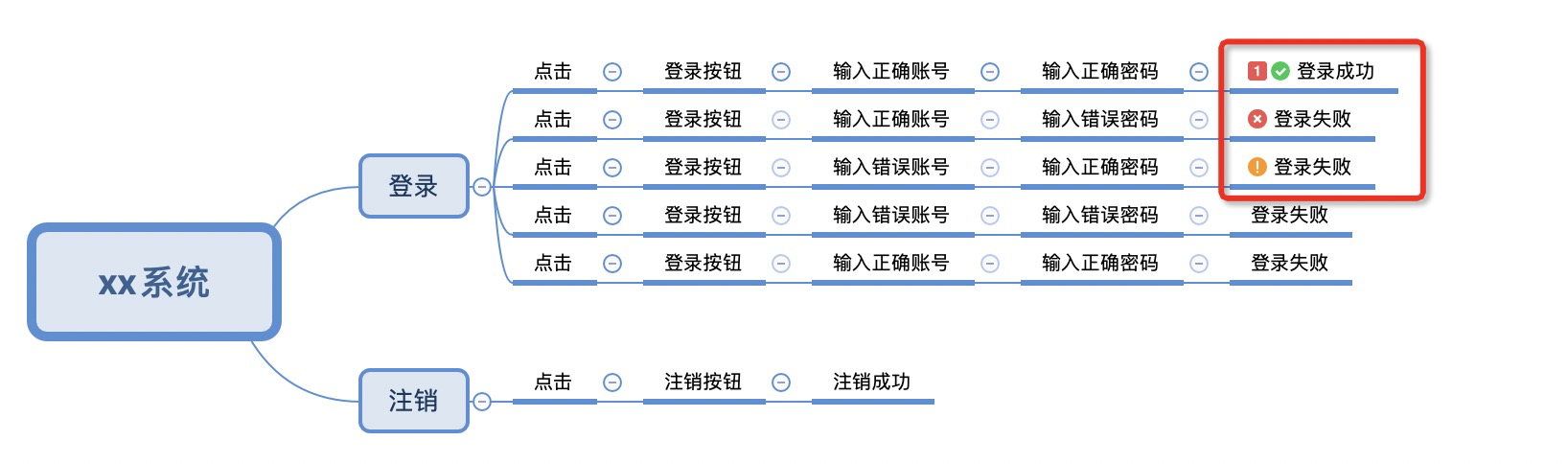
标记表示p0级别case
 标记表示p0级别case
标记表示p0级别case
 标记表示执行通过case
标记表示执行通过case
 标记表示执行失败case
标记表示执行失败case
 标记表示执行阻塞case
标记表示执行阻塞case
开始统计
上传xmind文件(支持上传多个xmind文件)->点击[开始统计]->展示成功,失败,阻塞,p0case统计数

工具效果
1.xmind格式化及导入aone
原xmind文件测试case

导入aone效果
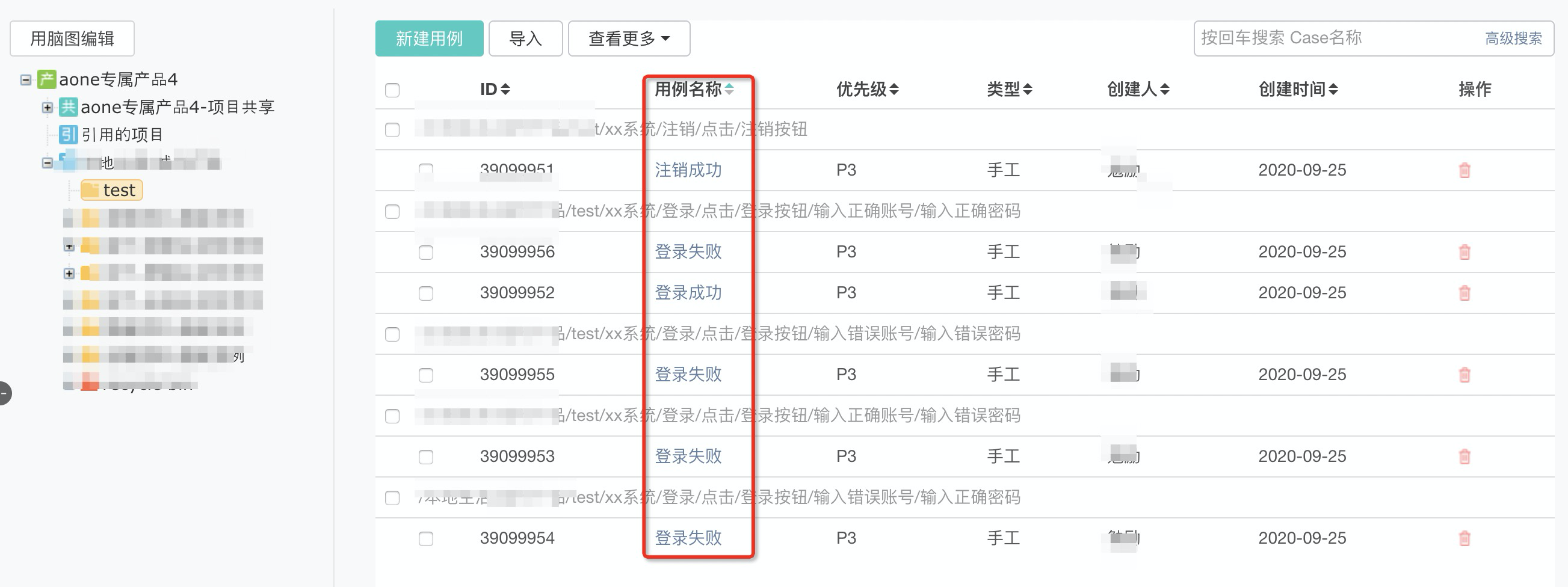
导入后的测试case名称混乱,很难按照这种格式来执行测试,如果不经过修改无法作为业务测试的沉淀,更不用说其他人用这样的测试case来进行业务测试了
格式化后的xmind测试case

工具把所有的xmind 的节点进行了一个拼接,这样看起来case的步骤也清晰很多
导入aone
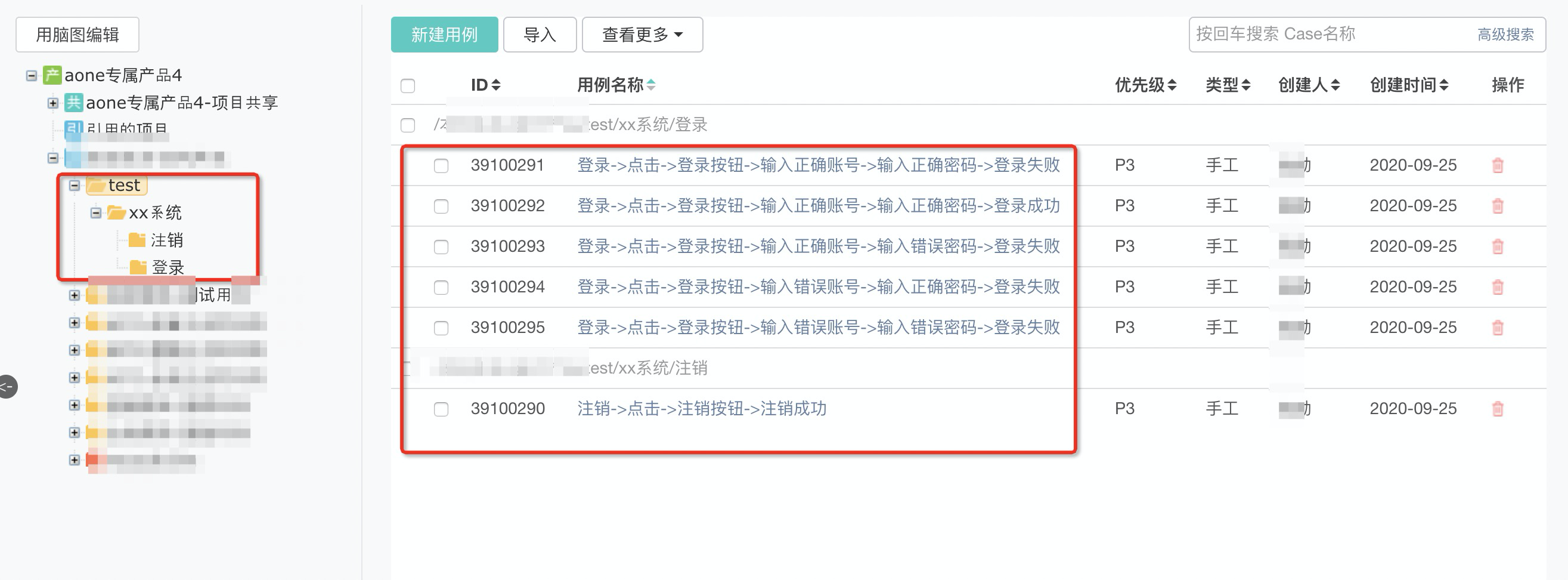
aone上展示的用例名称,可以显示完整的case的执行步骤,不需要再在case内部补充测试步骤,也不需要做多余的case维护
2.用例统计
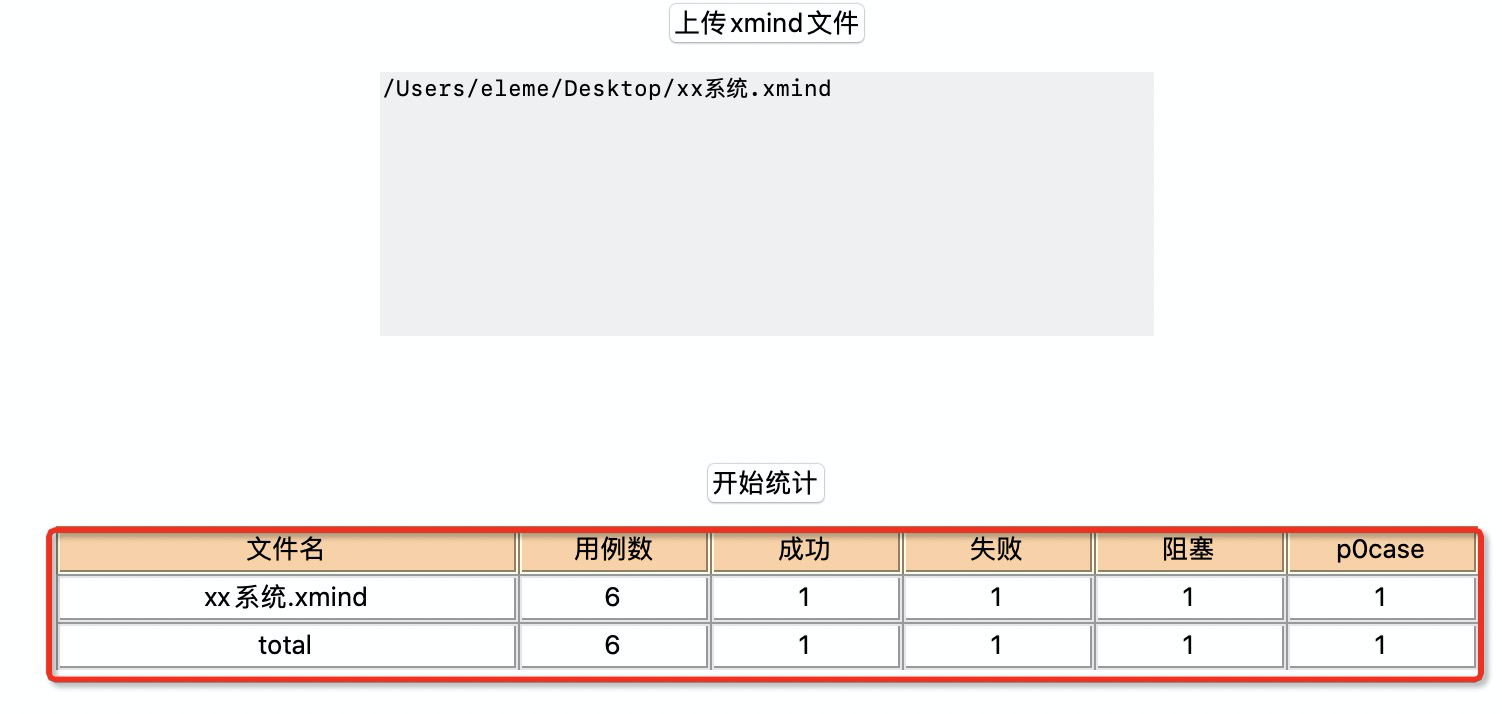
提效工具-python解析xmind文件及xmind用例统计的更多相关文章
- Python解析Wav文件并绘制波形的方法
资源下载 #本文PDF版下载 Python解析Wav文件并绘制波形的方法 #本文代码下载 Wav波形绘图代码 #本文实例音频文件night.wav下载 音频文件下载 (石进-夜的钢琴曲) 前言 在现在 ...
- Python解析excel文件并存入sqlite数据库
最近由于工作上的需求 需要使用Python解析excel文件并存入sqlite 就此做个总结 功能:1.数据库设计 建立数据库2.Python解析excel文件3.Python读取文件名并解析4.将解 ...
- python解析ini文件
python解析ini文件 使用configparser - Configuration file parser sections() add_section(section) has_section ...
- 如何用python解析mysqldump文件
一.前言 最近在做离线数据导入HBase项目,涉及将存储在Mysql中的历史数据通过bulkload的方式导入HBase.由于源数据已经不在DB中,而是以文件形式存储在机器磁盘,此文件是mysqldu ...
- python 解析xml 文件: Element Tree 方式
环境 python:3.4.4 准备xml文件 首先新建一个xml文件,countries.xml.内容是在python官网上看到的. <?xml version="1.0" ...
- python 解析xml 文件: DOM 方式
环境 python:3.4.4 准备xml文件 首先新建一个xml文件,countries.xml.内容是在python官网上看到的. <?xml version="1.0" ...
- python 解析xml 文件: SAX方式
环境 python:3.4.4 准备xml文件 首先新建一个xml文件,countries.xml.内容是在python官网上看到的. <?xml version="1.0" ...
- 遍历文件 创建XML对象 方法 python解析XML文件 提取坐标计存入文件
XML文件??? xml即可扩展标记语言,它可以用来标记数据.定义数据类型,是一种允许用户对自己的标记语言进行定义的源语言. 里面的标签都是可以随心所欲的按照他的命名规则来定义的,文件名为roi.xm ...
- Python解析HDF文件 分类: Python 2015-06-25 00:16 743人阅读 评论(0) 收藏
前段时间因为一个业务的需求需要解析一个HDF格式的文件.在这之前也不知道到底什么是HDF文件.百度百科的解释如下: HDF是用于存储和分发科学数据的一种自我描述.多对象文件格式.HDF是由美国国家超级 ...
随机推荐
- jQuery 筛选方法
前言 在jQuery中所有的东西全部都包含在jQuery对象中,并没有单独的DOM元素这一说法. 要想获取单独的DOM元素请用[index]获取,下面介绍的所有方法都会返回新的jQuery对象,而不是 ...
- MySQL必知必会》正则表达式
<MySQL必知必会>正则表达式 正则表达式 1.1.关键字 REGEXP 正则表达式的使用需要用到关键字 REGEXP . select prod_name from products ...
- Hello,Vue
Vue版本 Vue完整版 有编译器compiler,体积大功能多,可以直接把html字符串变成DOM节点 视图,此处为html字符串,写在index.html里或者写在new Vue构造选项templ ...
- oracle备份之备份测试脚本(冷备、热备、rman)
1.数据库环境 数据库DBID及打开模式SQL> select dbid,open_mode from v$database; DBID OPEN_MODE---------- -------- ...
- win10找不到wifi
禁用->启用 就能用了.
- Python数据清洗:提取爬虫文本中的电话号码
步骤索引 效果展示 注意事项 代码 很多人学习python,不知道从何学起.很多人学习python,掌握了基本语法过后,不知道在哪里寻找案例上手.很多已经做案例的人,却不知道如何去学习更加高深的知识. ...
- java安全编码指南之:Mutability可变性
目录 简介 可变对象和不可变对象 创建mutable对象的拷贝 为mutable类创建copy方法 不要相信equals 不要直接暴露可修改的属性 public static fields应该被置位f ...
- IDEA 左侧出现对勾,该如何去掉对勾呢?
如下面 解决办法如下 单击按F11 或者ctrl +鼠标左键点击那个对串就可以决你的问题 有对勾是因为你把他添加进去了书签,方便下次自己看 我们可以在这个地方看到自己的书签也就是打对勾的地方
- XmlAnalyzer1.00 源码
此工程用途:将xml同级属性/子节点按字母序排列重新输出. 源码下载: https://files.cnblogs.com/files/heyang78/XmlAnalyzer-20200526-1. ...
- Java的String.matches不区分大小写正则表达式匹配示例
需求:输入的cmd符合create,listall,delete三种形式,不用区分大小写 写成函数: public static boolean isAllowed3Cmd(String cmd) { ...
